电脑一键重装win8系统,大白菜重装win8系统教程
现如今重装系统已经不是一件困难的事情。在重装软件越来越简单的现在,不少人都喜欢进行一键重装。不过,对于一些刚刚使用重装软件的用户来说,还不是很清楚怎么为电脑一键重装win8系统。那么下面就让小编为大家带来电脑一键重装win8系统教程。
准备工作:
1、使用大白菜装机版制作一个大白菜u盘启动盘。
2、更改电脑硬盘模式为AHCI
3、下载win8系统镜像包并放入制作好的大白菜u盘启动盘中。
大白菜重装步骤:
1.将制作好的大白菜u盘启动盘插入usb接口(台式用户建议将u盘插在主机机箱后置的usb接口上),
重启电脑,出现开机画面时,通过使用启动快捷键引导u盘启动进入到大白菜主菜单界面,
选择“【02】运行大白菜Win8PE防蓝屏版(新电脑)”回车确认。
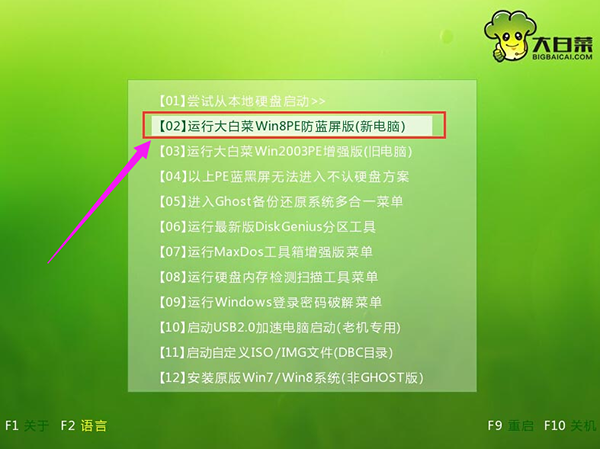
2.在进入大白菜装机版pe系统桌面后,会自动弹出大白菜PE装机工具窗口,此时点击“更多”。

3.接着我们打开存放在制作好的大白菜u盘启动盘中的ghost win8系统镜像包,点击“打开(O)”进入下一步操作。
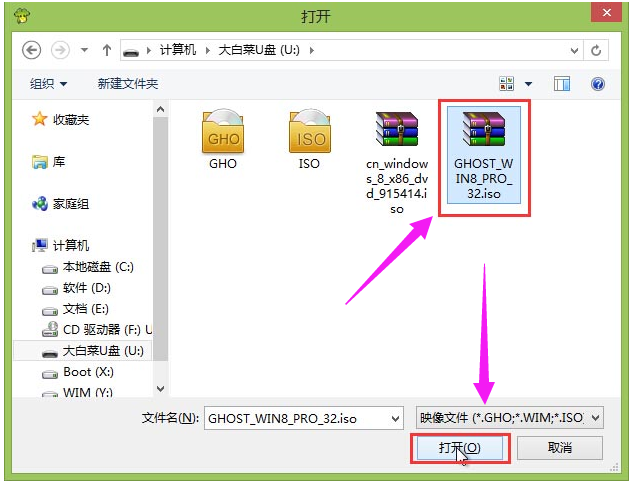
4.等待装机工具所需要的系统文件之后,在下方磁盘列表中选择一个磁盘分区做为安装系统使用,然后点击“确定(Y)”进入下一步操作。
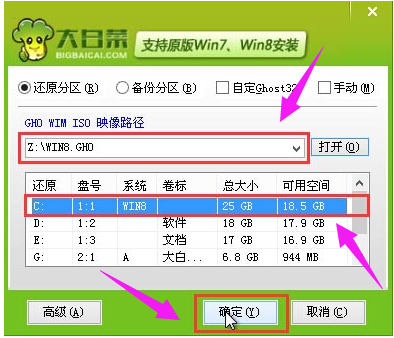
5.此时装机工具正将系统文件释放到指定磁盘分区当中,耐心等待系统释放过程结束。

6.释放过程完成之后,电脑将自动重启,并将继续执行其他相关安装win8系统的安装过程,耐心等待所有安装过程结束即可。
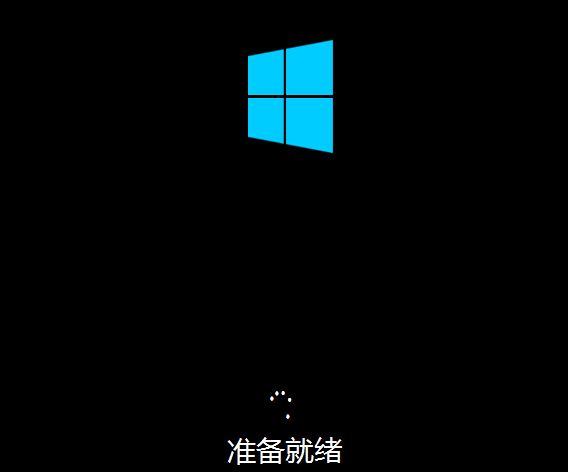
以上就是小编为大家带来的电脑一键重装win8系统教程。电脑一键重装系统,还可以选择小熊一键重装系统,使用起来更加简单方便。
Win7教程查看更多

轻松学会安装win7系统教程 2021-10-05 查看详情

戴尔灵越 15如何重装win7系统? 2021-10-05 查看详情

详聊惠普4431s怎么一键重装win7系统 2021-10-05 查看详情

台式计算机重装win7系统简单教程 2021-10-01 查看详情
win10教程查看更多










